Robocopy增量备份VS简易数据迁移软件
无论您是用Robocopy增量备份,还是用另一种简单的方法同步更改,您都可以获得它们的备份文件,抓紧时间学习下面的内容!
以前,Robocopy命令运行得很好,但当我尝试将文件复制到Samba共享时,出现了一个问题:Robocopy每次复制所有文件,大约需要耗费12个小时。而现在,我的存储驱动器上大约有800GB的文件,几乎占满了我的硬盘!
这是我正在使用的命令行:robocopy d:\ \\samba\share\ /e /z /r:0 /w:0 /copy:DAT /xd $RECYCLE.BIN /xd "System Volume Information"

我可以设置Robocopy增量备份模式吗?此外,还有比Robocopy命令更好的解决方案吗?任何建议将感激不尽。
Robocopy可以帮助您通过网络复制计算机之间的文件,计算机访问过的任何位置镜像目录,或者将驱动器复制到其他位置。但为什么人们只想用Robocopy增量备份将更改和更新的文件复制到目的地呢?以下是两个主要原因:
步骤1. 在搜索框中输入“cmd”,然后“以管理员身份运行”命令提示符。
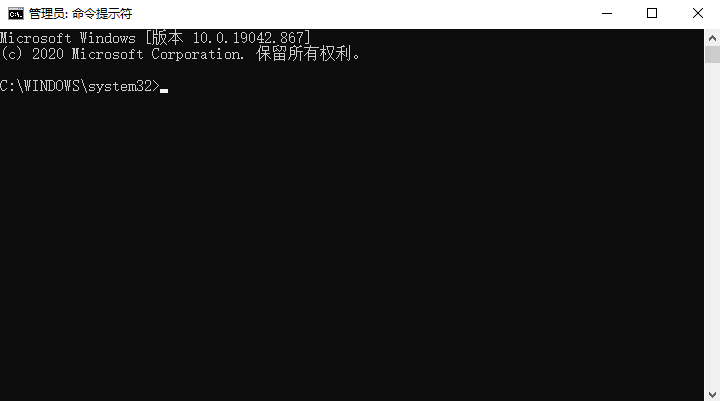
步骤2. 进入命令提示符后,您可以使用Robocopy命令。它的语法是:robocopy source destination [file[file]…[options],这里我们将使用参数 /XO或者 /maxage:n
举例来说:
robocopy source destination [file[file]...] / maxage: n
或
robocopy source destination [file[file]...] /XO /maxage: n
✎ 提示:
比如,如果您只想在7天内将添加或修改的文件从folder1(D盘)复制到folder2(E盘),可以运行以下命令:
robocopy D:\folder1 E:\folder2 / maxage:7
或
robocopy D:\folder1 E:\folder2 /XO /maxage:7
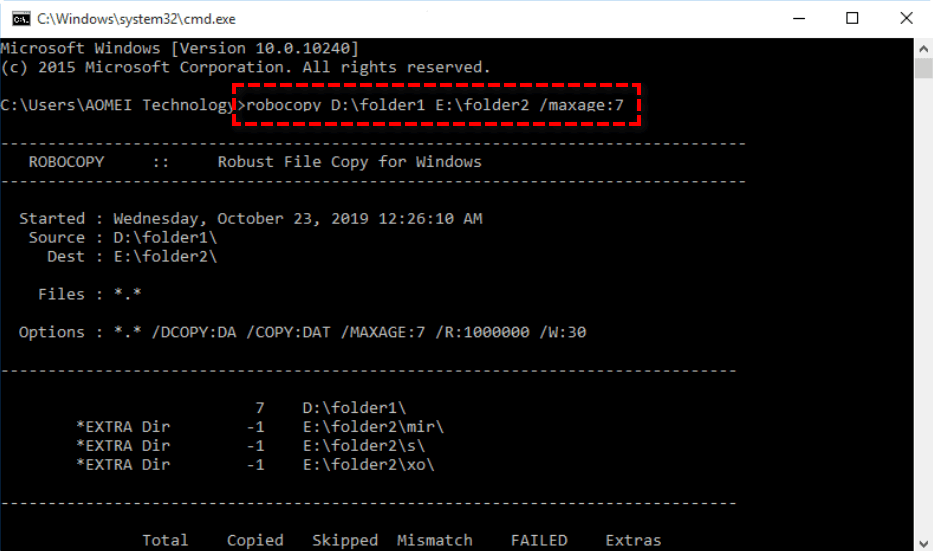
在执行Robocopy仅将较新文件复制到目标时,可以使用一些常用参数。有关更多参数,可以输入“robocopy/?”以学习和寻找您需要的参数。
实际上,大多数用户并不熟悉命令行的使用,Robocopy中有很多参数可能会让您感到困惑。因此,您可以使用像傲梅轻松备份这样对用户来说简单且友好的迁移工具来帮助您复制文件。
傲梅轻松备份是一个适用于Windows 11/10/8/7/XP/Vista的不错数据迁移工具,它能帮助您同步更改。此外,它有两个特性,即“增量备份”和“差异备份”,其目的是只将更改或新添加的文件自动备份到目标位置。而且,您只有在为需要备份的文件或文件夹设置定时备份计划任务时,它才起作用。
除去前两种方式,还有一种“完全备份”的方式,他们之间有一些差异,下面是一个简单的图片仅供参考。
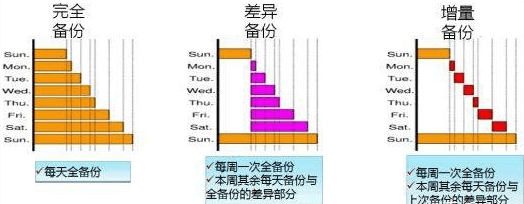
总之,如果您的备份驱动器较小,增量备份将会是选择,因为它的备份时间短,占用存储空间较少。
如果你想要一个更安全的方法,差异备份则会更好。因为它具有备份速度和占用空间的两种优势,而且每个备份都是独立的,因此,即使中间的任何一个备份被破坏,在发生灾难时仍然可以从备份中快速还原文件。
现在,下载傲梅轻松备份,安装并启动它。然后,按照下面的详细步骤,只备份更改的或新的文件。但如果您是Windows server用户,则可以尝试另一个版本——傲梅企业备份标准版。
步骤1. 单击“备份”选项卡并选择“文件备份”。

步骤2. 单击“添加目录”或“添加文件”,然后单击“确定”。

步骤3. 单击下拉列表选择备份目标路径(您还可以将其升级为傲梅轻松备份VIP,享受备份数据到网络共享或者NAS的功能)。

步骤4. 您还可以单击“计划任务”设置备份计划自动执行备份任务。

步骤5. 检查无误后如果没有其他问题,单击“开始备份”执行操作。
在Windows 11/10/8/7中进行Robocopy增量备份同步文件更改时,您需要非常小心,因为不正确的操作可能会导致数据丢失等严重后果,如果您不熟悉Robocopy命令,则可以使用基于GUI的傲梅轻松备份。
它非常易于使用,拥有友好的设计和清晰的界面。因此,您可以轻松地设置定时备份任务(增量备份或差异备份),软件将自动检测更改或新的文件,并将它们备份到您的目标路径。此后,无论发生什么很难预料的情况,您可以快速还原您的文件。
除文件备份外,本软件还支持系统备份、磁盘备份和分区备份,以及备份选项、计划任务和备份策略。赶紧下载,去探索更多未知的新奇功能吧!